- Deel 1. Voeg MP3 toe aan iPod met FoneTrans voor iOS
- Deel 2. MP3 overzetten naar iPod via Apple Music
- Deel 3. Hoe MP3-bestanden op de iPod te zetten met AirDrop
- Deel 4. Kopieer MP3 naar iPod via iTunes
- Deel 5. Synchroniseer MP3 met iPod via Finder
- Deel 6. Veelgestelde vragen over het overzetten van MP3 naar iPod
Hoe MP3 naar iPod over te zetten met behulp van de meest aanbevolen methoden
 Posted by Boey Wong / 04 juli 2022 09:00
Posted by Boey Wong / 04 juli 2022 09:00 Apple kondigde op 10 mei aan dat de iPod zou worden stopgezet. Als een populair product dat een voorsprong heeft op concurrenten, biedt de iPod altijd een uitstekende geluidskwaliteit en handige services voor gebruikers via alle mogelijke functies.
Als mensen met de iPod naar muziek willen luisteren, moeten ze eerst leren om muziek over te zetten naar de iPod.
Hier komt de vraag, hoe muziek zoals MP3, AAC, WAV, etc. naar de iPod te verplaatsen?
In dit bericht kun je de gemakkelijkste maar meest professionele manieren vinden om MP3 aan de iPod toe te voegen. Natuurlijk zijn deze methoden ook beschikbaar voor andere audioformaten. Ga naar de volgende onderdelen.
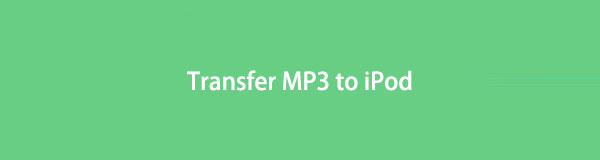

Gidslijst
- Deel 1. Voeg MP3 toe aan iPod met FoneTrans voor iOS
- Deel 2. MP3 overzetten naar iPod via Apple Music
- Deel 3. Hoe MP3-bestanden op de iPod te zetten met AirDrop
- Deel 4. Kopieer MP3 naar iPod via iTunes
- Deel 5. Synchroniseer MP3 met iPod via Finder
- Deel 6. Veelgestelde vragen over het overzetten van MP3 naar iPod
Deel 1. Voeg MP3 toe aan iPod met FoneTrans voor iOS
Zoals je misschien weet, zijn de manieren van Apple krachtig, maar ook een beetje ingewikkeld voor mensen die er niet bekend mee zijn. Als jij degene bent die methoden wil leren kennen in plaats van Apple-manieren, dan ben je hier aan het juiste adres.
Onder de vele tools van derden op de markt, FoneTrans voor iOS is het meest aanbevolen programma dat u niet mag missen.
Het helpt u gegevens over te dragen, inclusief foto's, contacten, berichten, video's en meer tussen computer en apparaat. En u kunt er zelfs iTunes-gegevens mee beheren door er eenvoudig op te klikken.
FoneTrans voor iOS biedt deze krachtige functies, maar is zelfs voor beginners gebruiksvriendelijk. Zo kan iedereen er gemakkelijk gebruik van maken door middel van duidelijke instructies.
Met FoneTrans voor iOS geniet u van de vrijheid om uw gegevens van de iPhone naar de computer over te brengen. Je kunt niet alleen iPhone-tekstberichten overbrengen naar de computer, maar ook foto's, video's en contacten kunnen eenvoudig naar de pc worden verplaatst.
- Draag foto's, video's, contacten, WhatsApp en meer gegevens met gemak over.
- Bekijk een voorbeeld van gegevens voordat u de gegevens overdraagt
- iPhone, iPad en iPod touch zijn beschikbaar.
Hieronder vindt u een demonstratie van hoe u hiermee MP3 naar iPod kunt overbrengen.
Stap 1Download en installeer FoneTrans voor iOS op de computer en voer vervolgens het programma uit.

Stap 2Sluit de iPod Touch aan op de computer met een USB-kabel, selecteer Muziek van het linkerpaneel.
Stap 3Het programma scant uw apparaat en geeft een lijst van alle beschikbare muziekbestanden op de interface. Vink de items aan die u naar de iPod wilt overbrengen en klik op exporteren naar apparaat icoon.

Stap 4Kies uw iPod Touch uit de lijst.
Lijkt zo makkelijk, toch? U kunt er nu andere gegevens mee verplaatsen, zoals foto's, audiobestanden en meer!
Deel 2. MP3 overzetten naar iPod via Apple Music
Naarmate de tijd verstreek, verbeterde Apple zijn hardware- en softwareapparatuur om aan de verzoeken van gebruikers te voldoen. De meeste gebruikers hebben meer dan 1 apparaat, u kunt de nieuwe functie Apple Music gebruiken om toegang te krijgen tot uw muziekinhoud op verschillende apparaten.
Op dezelfde manier kunt u ook MP3 naar iPod overbrengen met Apple Music.
Stap 1Log in met uw Apple ID op Mac, iPhone, iPad of webpagina, selecteer de muziek die u naar de iPod wilt overbrengen en kies Toevoegen aan bibliotheek.
Stap 2Log in met dezelfde Apple ID op uw iPod en schakel in Bibliotheek synchroniseren op iPod via Instellingen > Muziek > Bibliotheek synchroniseren. Dan kun je ze bekijken vanuit de bibliotheek.

Stap 3Tik om de te selecteren Downloaden knop.
En je hebt nog een andere draadloze methode om muziek over te zetten naar de iPod.
Met FoneTrans voor iOS geniet u van de vrijheid om uw gegevens van de iPhone naar de computer over te brengen. Je kunt niet alleen iPhone-tekstberichten overbrengen naar de computer, maar ook foto's, video's en contacten kunnen eenvoudig naar de pc worden verplaatst.
- Draag foto's, video's, contacten, WhatsApp en meer gegevens met gemak over.
- Bekijk een voorbeeld van gegevens voordat u de gegevens overdraagt
- iPhone, iPad en iPod touch zijn beschikbaar.
Deel 3. Hoe MP3-bestanden op de iPod te zetten met AirDrop
U moet AirDrop op iOS- en macOS-apparaten kennen als u een Apple-gebruiker bent en de voordelen ervan goed kent. Mensen mogen zonder fysieke verbinding gegevens uitwisselen tussen deze apparaten via AirDrop. U kunt het doen met eenvoudige klikken. Hieronder staat hoe.
Stap 1Openen Muziek app op de iPod, selecteert u de muziek die u aan de iPod wilt toevoegen.
Stap 2Druk op Nummer delen toets en selecteer AirDrop.

Stap 3Zorg ervoor dat u deze functie op beide apparaten hebt ingeschakeld en selecteer het ontvangen apparaat.
Stap 4Tik op het ontvangen apparaat op Ontvangen knop.
Afgezien van de bovenstaande manieren zonder verbinding, kunt u ook enkele hulpmiddelen op de computer proberen om MP3 naar iPod over te zetten.
Deel 4. Kopieer MP3 naar iPod via iTunes
Apple heeft een specifieke tool op de computer om iOS-gegevens vanaf het begin te beheren. Het maakt niet uit of u een back-up wilt maken van, gegevens wilt herstellen of synchroniseren met de iPod, u kunt iTunes op de computer gebruiken om u te helpen. Je hebt 2 opties, iTunes-back-up herstellen, bestanden slepen en neerzetten of muziekbestanden synchroniseren met de iPod. Het wordt aanbevolen om de achterste twee te selecteren, omdat deze uw gegevens op het apparaat niet zullen overschrijven. Hieronder staan de bijlessen.
Optie 1. Synchroniseer nummers
Deze methode synchroniseert alle gegevens en u kunt dienovereenkomstig geen specifieke gegevens kiezen.
Stap 1Open iTunes en sluit de iPod Touch aan op de computer.
Stap 2Klik na verbinding op uw apparaatpictogram > Muziek.

Stap 3Vink het selectievakje naast aan Synchroniseer nummers en selecteer de juiste opties.
Stap 4Klik Synchroniseren knop.
Optie 2. Muziek slepen en neerzetten
Als je je favoriete muziek wilt selecteren, moet je deze kiezen.
Stap 1Selecteer uw apparaat na verbinding en klik op Muziek onder de systemen Tab.
Stap 2Sleep de muziek rechtstreeks vanaf de rechterkant naar uw apparaat.

Sommige Mac-gebruikers ontdekten dat iTunes verdwenen is nadat ze hun macOS hadden bijgewerkt. Als u met dezelfde situatie wordt geconfronteerd, ga dan naar het volgende deel.
Met FoneTrans voor iOS geniet u van de vrijheid om uw gegevens van de iPhone naar de computer over te brengen. Je kunt niet alleen iPhone-tekstberichten overbrengen naar de computer, maar ook foto's, video's en contacten kunnen eenvoudig naar de pc worden verplaatst.
- Draag foto's, video's, contacten, WhatsApp en meer gegevens met gemak over.
- Bekijk een voorbeeld van gegevens voordat u de gegevens overdraagt
- iPhone, iPad en iPod touch zijn beschikbaar.
Deel 5. Synchroniseer MP3 met iPod via Finder
Finder, Apple Music en andere 2 functies hebben iTunes vervangen in de nieuwste versie van macOS. Mogelijk hebt u vragen over het nu kopiëren van MP3 naar de iPod. Welnu, je kunt Finder op Mac nog steeds gebruiken om iOS-gegevens met een paar klikken te beheren.
Het is gemakkelijk om MP3 naar iPod over te zetten met Finder, hier is hoe.
Stap 1Voer Finder uit op Mac en sluit de iPod aan op de computer.
Stap 2Selecteer uw apparaat in het linkerdeelvenster en klik op de Muziek Tab.
Stap 3Vink het selectievakje naast aan Muziek synchroniseren met [uw iPod]en controleer de onderstaande opties.
Stap 4Klik Solliciteer knop.

Dat is het. Het gebruik van Finder en iTunes op Mac is vergelijkbaar met het overzetten van gegevens. U moet zich realiseren dat u uw specifieke gegevens niet selectief kunt synchroniseren. Als u bepaalde items wilt, moet u FoneTrans voor iOS op de computer kiezen om dit te doen.
Deel 6. Veelgestelde vragen over het overzetten van MP3 naar iPod
1. Hoe converteer je MP3 naar iTunes?
Open iTunes, klik op Edit > voorkeuren > Algemeen > Instellingen importeren. Kies een formaat en klik op Dien in > Converteren > Creëer [formaat] versie.
2. Hoe converteer ik MP3 naar iPod?
Ten eerste kun je de Apple Music-app op Mac proberen. Open Apple Music app, klik Muziek > voorkeuren > Dien in > Instellingen importeren > Met behulp van Import. Selecteer een formaat dat u wilt en klik op OK. En je kunt ook een aantal online tools proberen om MP3 te converteren zonder extra tools.
3. Waarom kan ik geen MP3-bestanden overzetten naar de iPod?
Zorg ervoor dat de iPod uw bestanden ondersteunt. Zo niet, probeer ze dan te converteren naar MP3 en andere formaten.
4. Hoe zet ik MP3-bestanden over naar mijn iPod zonder iTunes?
U kunt proberen FoneTrans voor iOS klik eerst op Muziek aan de linkerkant en kies de items. Klik ten slotte op exporteren naar apparaat icoon.
5. Hoe zet ik MP3 over van mijn computer naar mijn iPod?
In dit bericht kun je de bovenstaande methoden proberen om MP3 van computer naar iPod over te zetten. En u kunt ook enkele cloudservices proberen om bestanden naar de iPod te verplaatsen.
Dat is alles over de methoden die u moet kennen voor het overzetten van MP3 naar iPod en andere taken. U kunt altijd op deze manieren vertrouwen. FoneTrans voor iOS is de meest krachtige en eenvoudige methode om iOS-gegevens over te dragen. Waarom niet downloaden en nu proberen!
Met FoneTrans voor iOS geniet u van de vrijheid om uw gegevens van de iPhone naar de computer over te brengen. Je kunt niet alleen iPhone-tekstberichten overbrengen naar de computer, maar ook foto's, video's en contacten kunnen eenvoudig naar de pc worden verplaatst.
- Draag foto's, video's, contacten, WhatsApp en meer gegevens met gemak over.
- Bekijk een voorbeeld van gegevens voordat u de gegevens overdraagt
- iPhone, iPad en iPod touch zijn beschikbaar.
